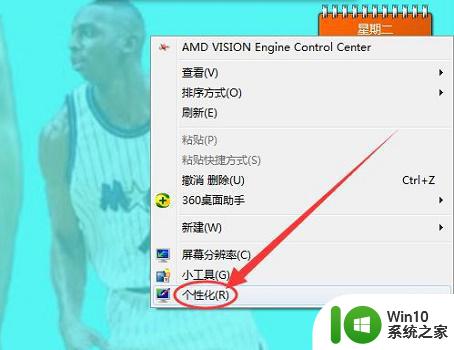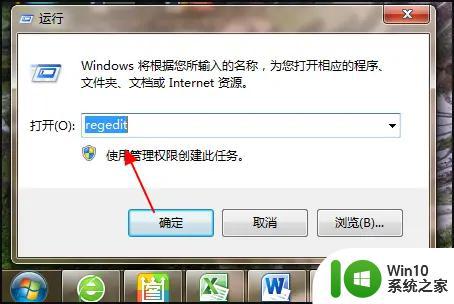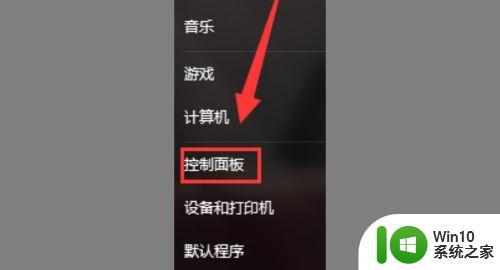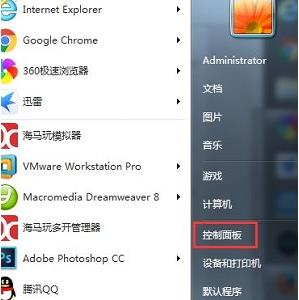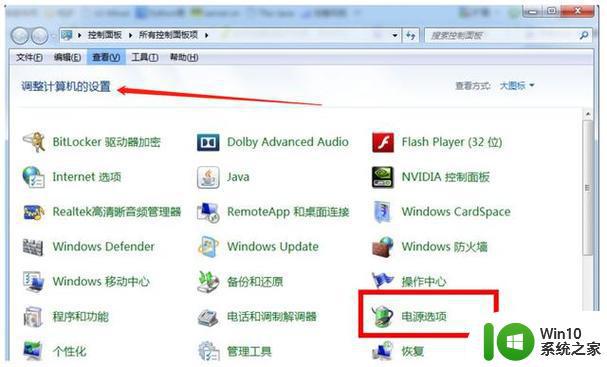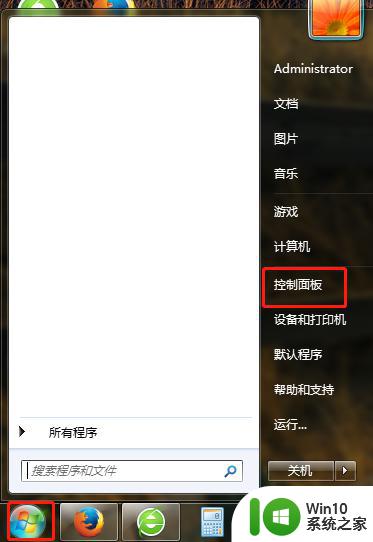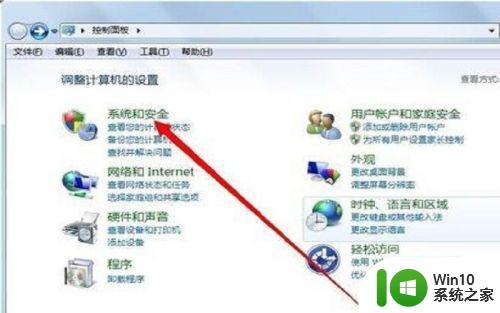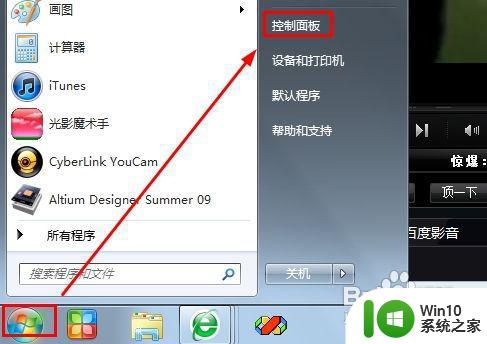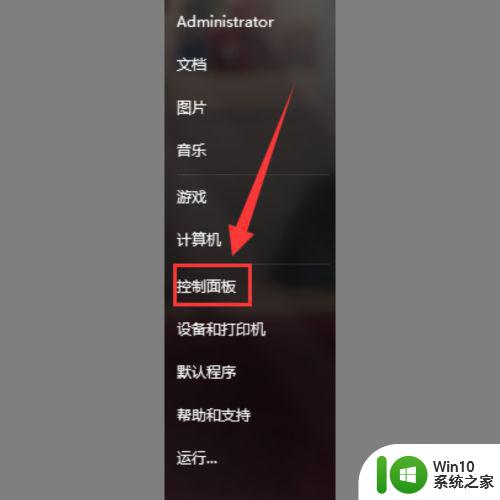Windows 7屏保如何调整显示时间 如何在Win7中修改电脑桌面屏保的时间设置
Windows 7屏保如何调整显示时间,Windows 7作为一款广泛使用的操作系统,提供了丰富的个性化设置选项,其中包括屏保时间的调整,在Win7中,我们可以轻松地修改电脑桌面屏保的时间设置,以满足个人需求。通过调整屏保的显示时间,我们可以控制屏保何时启动,从而更好地保护电脑屏幕和节省电源。下面将介绍具体的操作步骤,帮助大家快速轻松地调整Windows 7屏保的显示时间。
具体方法:
1、打开开始菜单,找到“控制面板”选项如图所示:
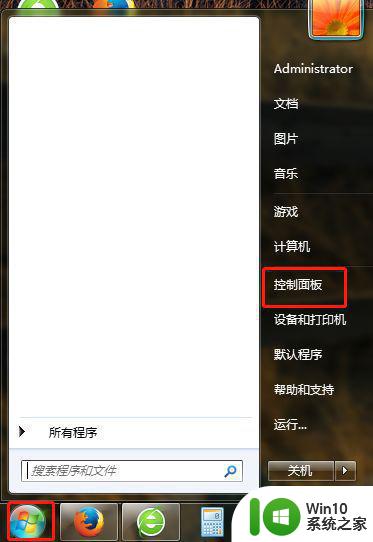
2、在打开的控制面板的对话框中,找到“个性化”选项,如图所示:
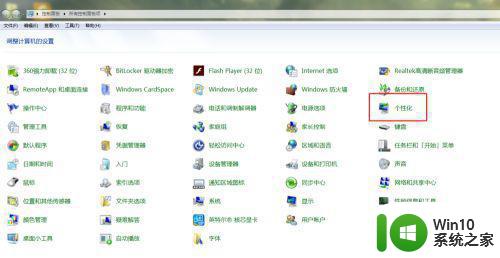
3、点击进去个性化对话框后,在最右下方找到“屏幕保护程序”,并点击进入,如图所示:
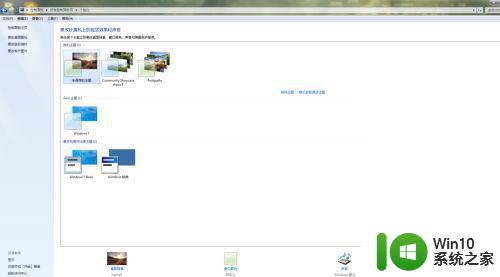
4、在打开的“屏幕保护程序设置”对话框中,可以看到屏幕保护的时间是灰色不可更改的,此时要在屏幕保护程序中任意去选一个,才可以更改时间。操作如图所示:

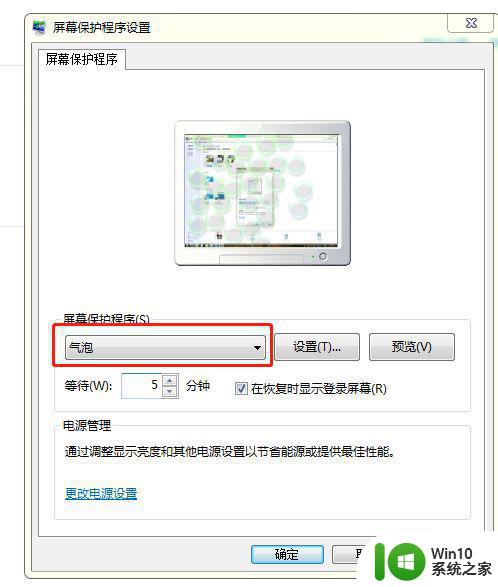
5、修改好时间后,点击应用并确定后生效。此时还可以点击“预览”去看一下是否设置成功,如图所示:
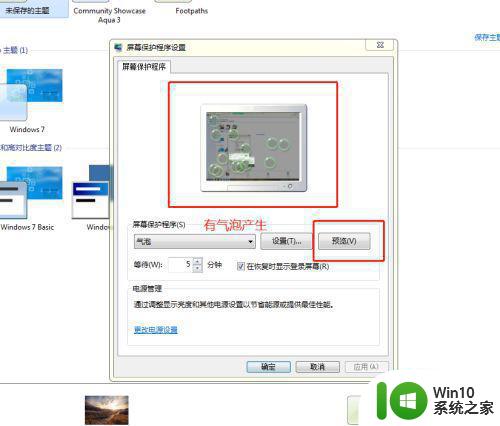
以上就是调整Windows 7屏保显示时间的全部内容,有需要的用户可以根据本文的步骤进行操作,希望对大家有所帮助。